iPhoneと接続するのは非常に速くてノンストレスなのですが、Macと接続する際はメニューバーのBluetoothアイコンから接続できないことが多くてストレスが溜まりがちな、Beats Solo 3 Wiress。
おそらく、その前にiPhoneと一度ペアリングしているから起こる現象だとは思うのですが、この辺サクッと行かないですかねぇ。
まぁ愚痴っても仕方ないので、MacとBeats Solo 3 WiressがうまくBluetooth接続できない場合の対処方法をご紹介します。
① メニューバーのアップルマークをクリックし、システム環境設定をクリックします。↓↓
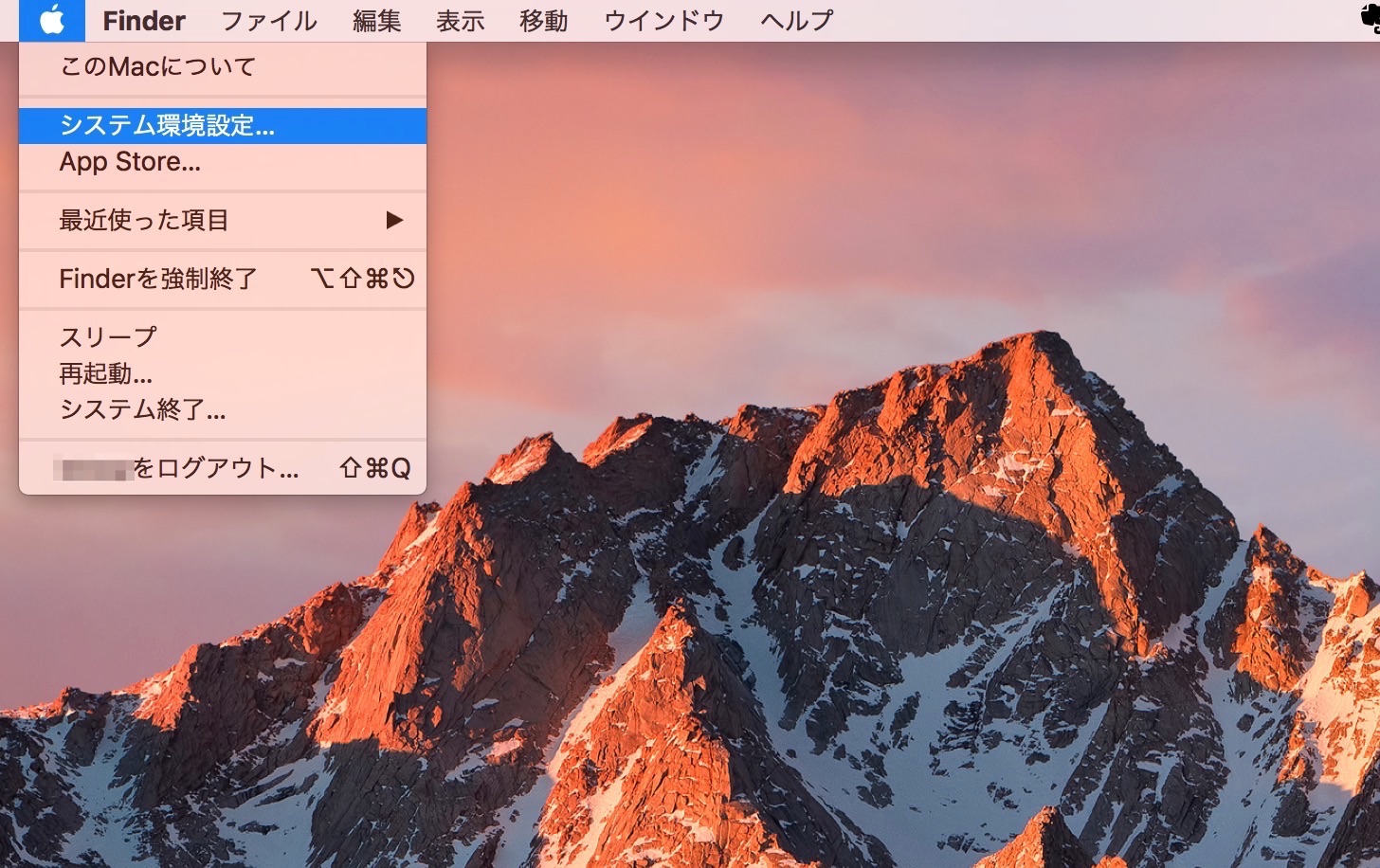
② Bluetoothアイコンをクリックします。↓↓
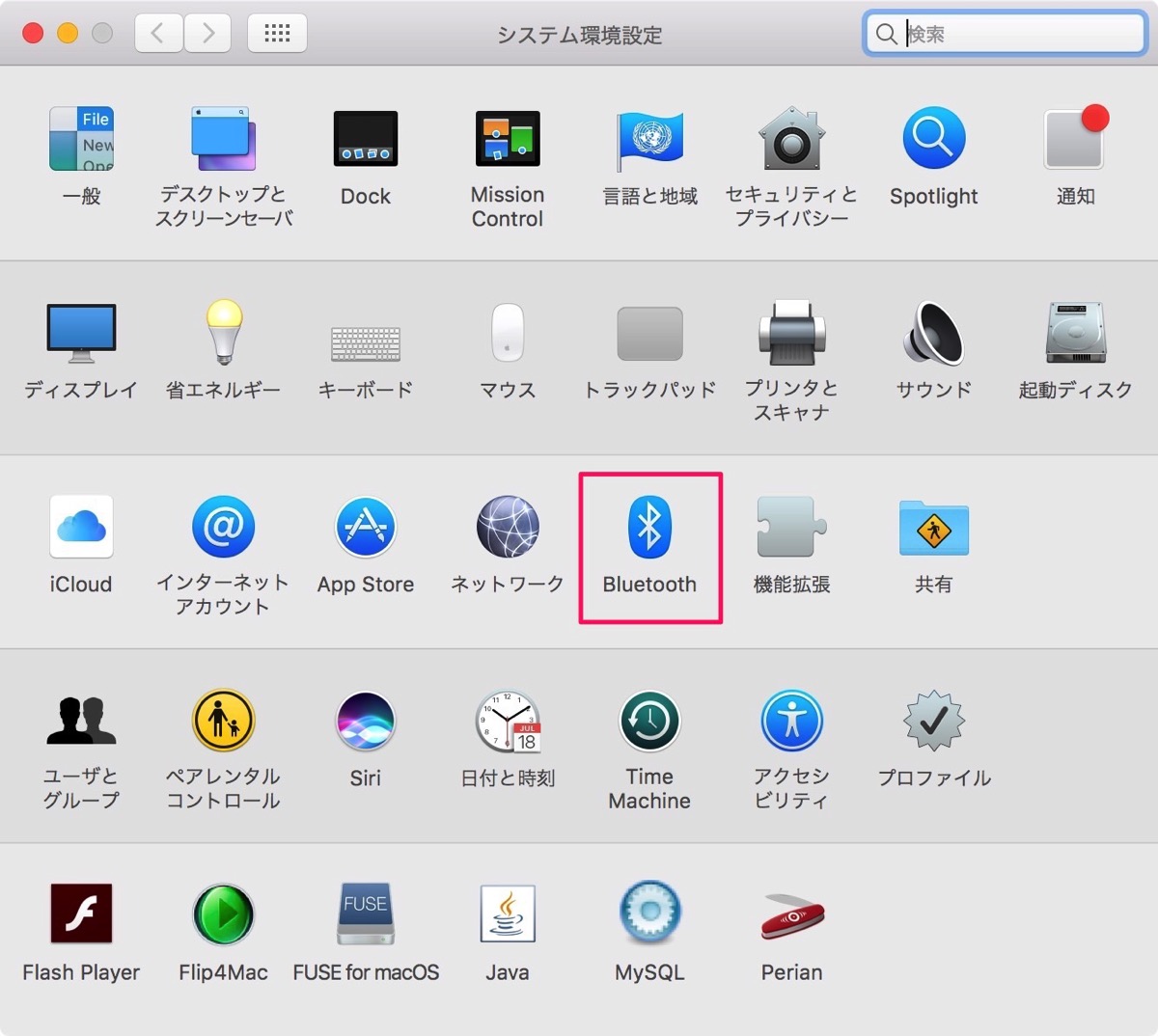
③ Beats Solo 3 Wiressの項目が現れますのでそこを右クリックして、削除ボタンをクリックします。↓↓
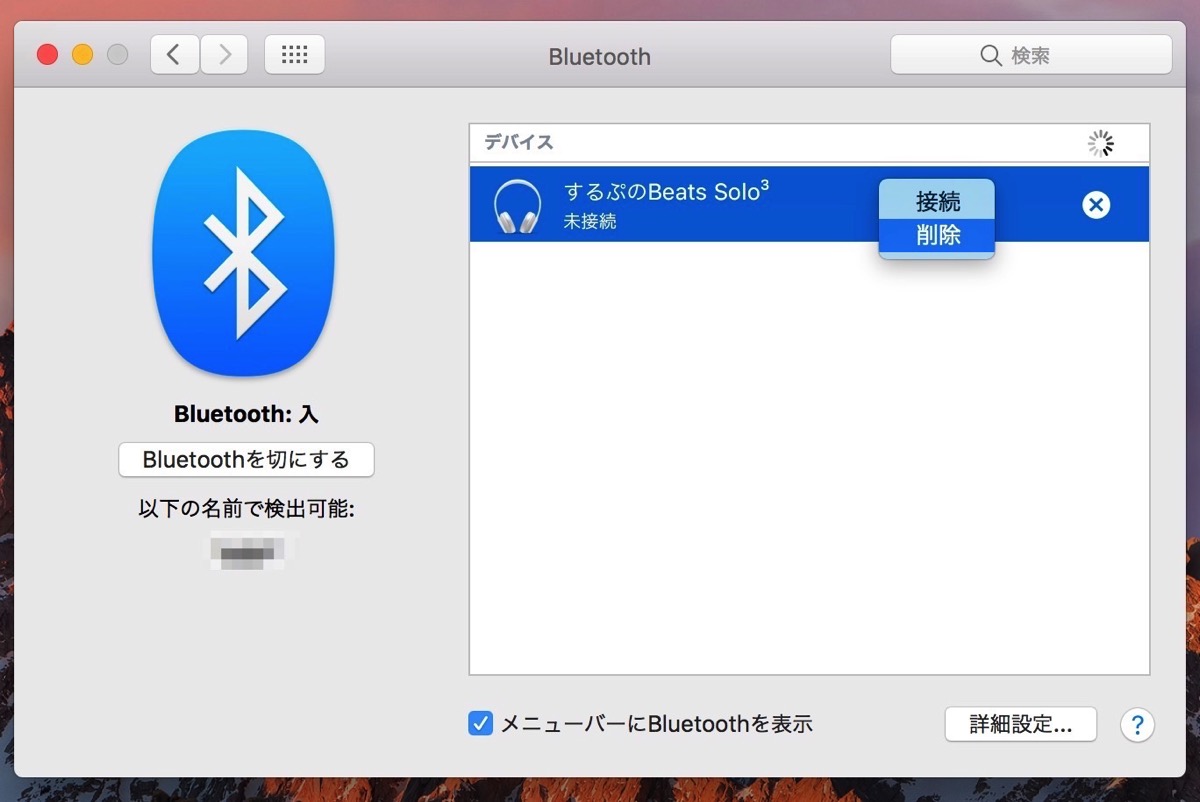
④ 「デバイスのペアリングを解除」をクリックします。↓↓
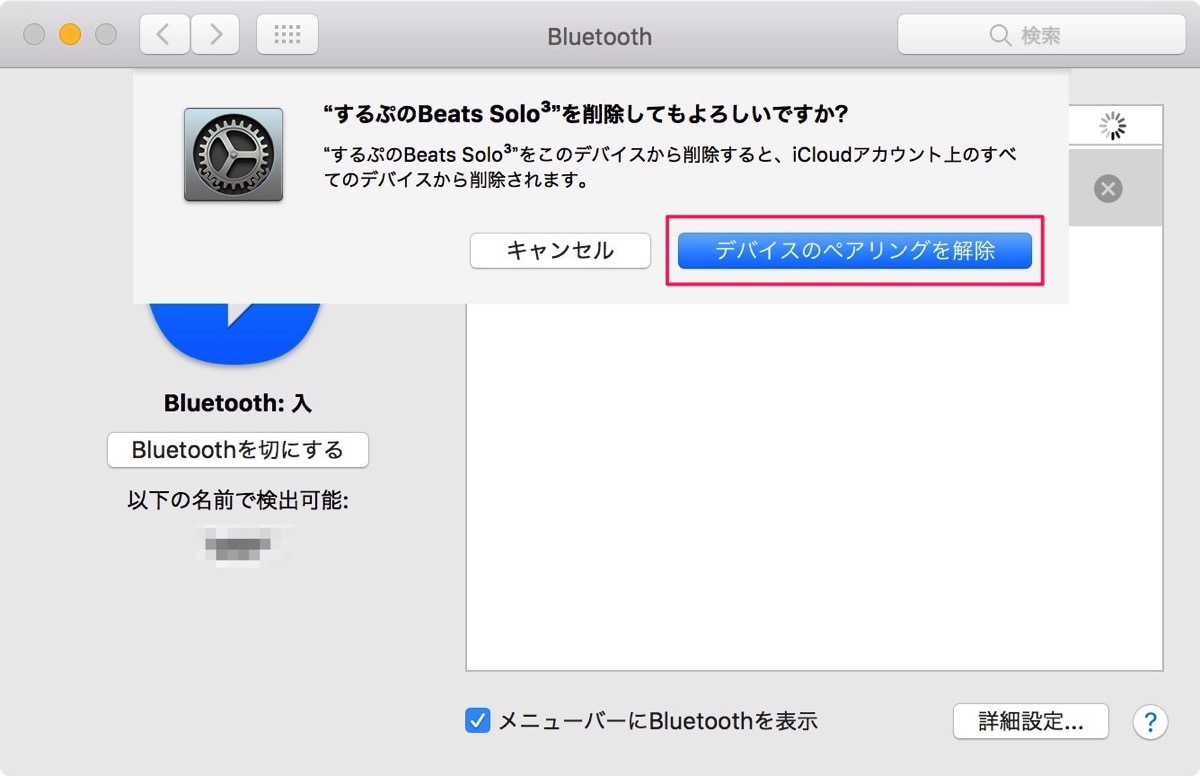
⑤ Beats Solo 3 Wiressの右側のスピーカー下にあるペアリングボタンを点滅するまで長押しします。↓↓

⑤ しばらく待つと、再びBeats Solo 3 Wiressの項目が現れますのでペアリングをクリックします。↓↓
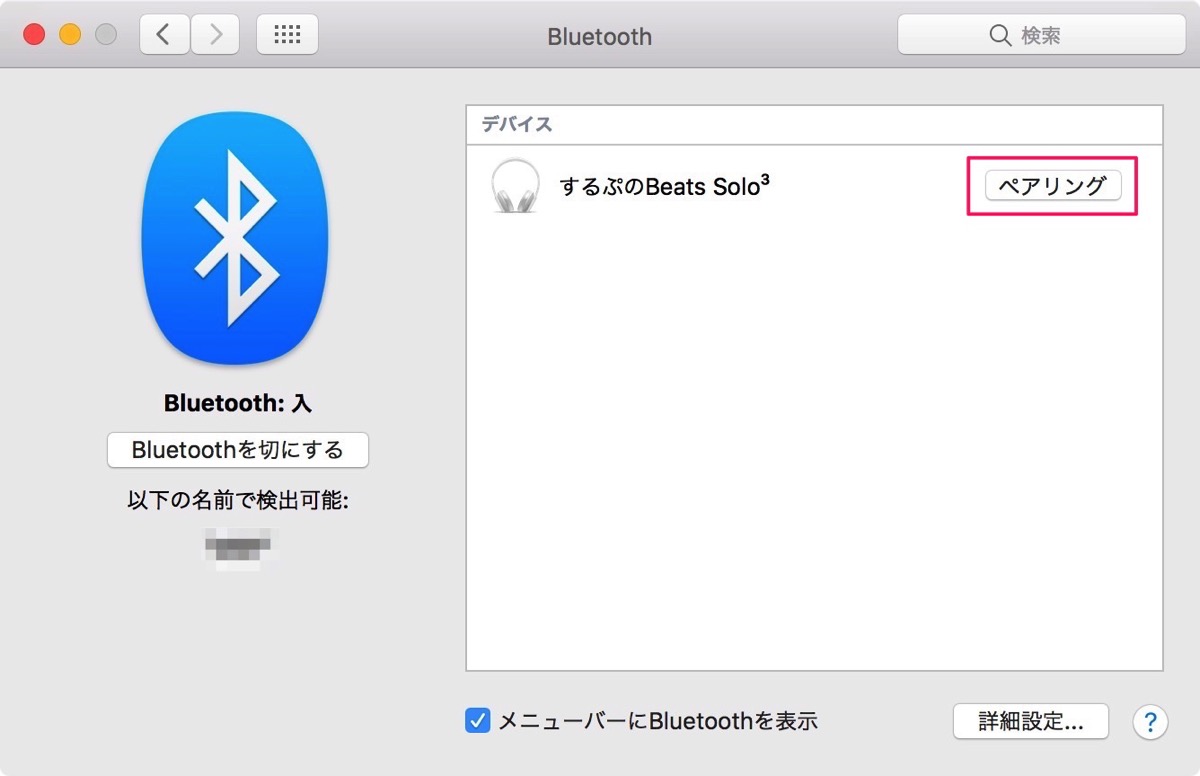
⑥ 接続済みと表示されればMacとの接続は完了です。↓↓
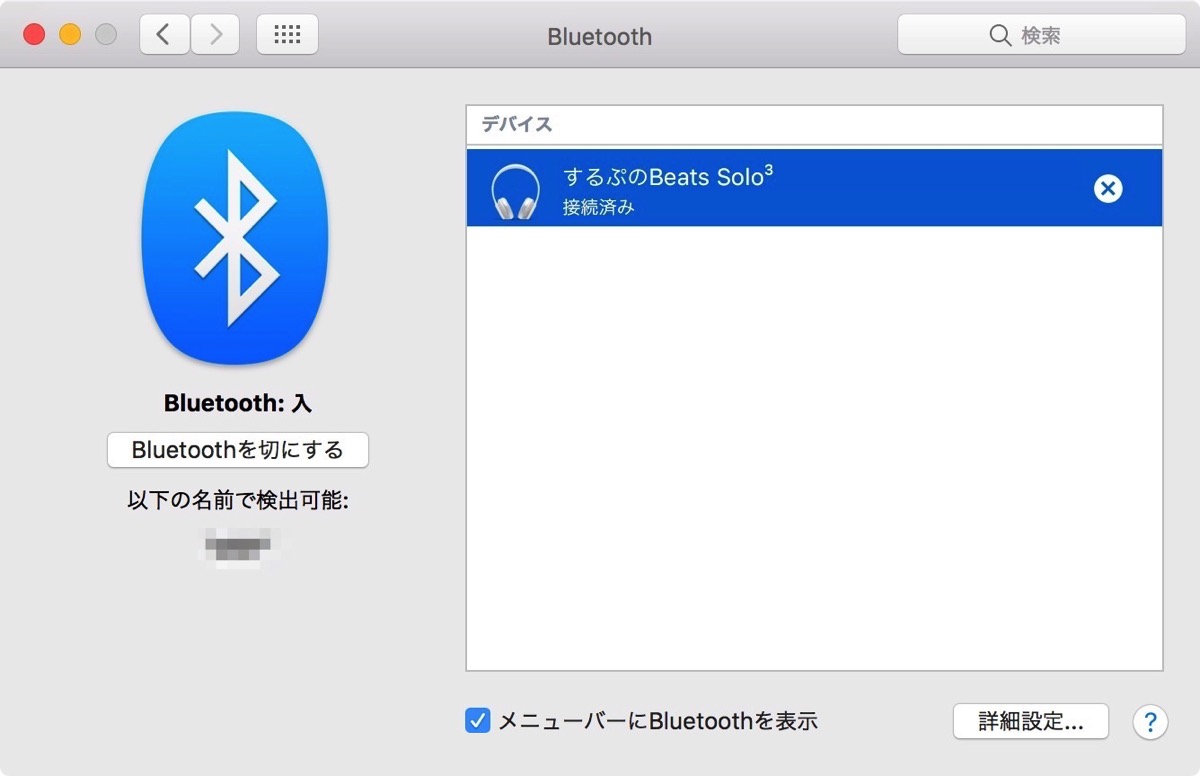
一度、Macと接続したら他の端末(iPhoneなど)とペアリングするまでは、メニューバーのBluetoothアイコンから接続することが可能になります。(ただし、一度他の端末とペアリングしたら再度、この手順を踏まなければならないので注意。)
Beats by Dr.Dre Solo3 Wireless 密閉型ワイヤレスオンイヤーヘッドホン Bluetooth対応 (PRODUCT) RED シトラスレッド MP162PA/A【国内正規品】
¥28,800 (2017.04.25時点)
beats by dr.dre



